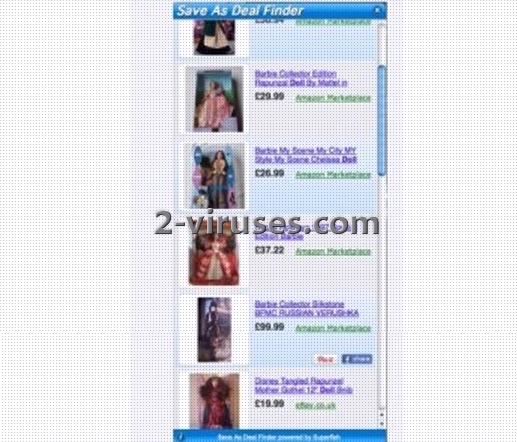«Save as Deal Finder» o «ClickToSave Deal Finder» es un adware que provoca la aparición de ventanas emergentes cuando pasamos el cursor sobre una imagen o un texto al hacer compras en línea, por ejemplo, visitando Amazon, Ebay, Etsy y otros sitios. Desactivarlo no resolverá el problema. Algunos usuarios de ordenadores dicen que desinstalar y reinstalar el navegador de Internet tampoco ayuda. «Save as Deal Finder» puede ser visto en Internet Explorer, Mozilla Firefox y Google Chrome. Por lo general, los programas de seguridad informática no lo detectan como malicioso, porque este es un PUP – aplicación potencialmente no deseada – y sólo unas pocas herramientas de seguridad lo tienen en su base de datos de virus.
«Save as Deal Finder», como muchos otros productos desarrollados por Superfish, es distribuido normalmente junto a aplicaciones de terceros, tales como convertidores de video gratuitos, codecs y similares. Cuando elegimos instalar una aplicación gratuita, cabe la posibilidad de que el asistente de instalación que venga con barras de herramientas adicionales, extensiones para navegador y complementos. Estos están marcados como programas opcionales, pero si usted no desmarca la casilla, tendrá cambios desagradables en su sistema.
«Save as Deal Finder» es conocido por mostrar anuncios pop-up, reducir el rendimiento del equipo y provocar redirecciones a sitios web desconocidos. Por otra parte, las aplicaciones como esta utilizan diversas técnicas de seguimiento para supervisar el comportamiento en línea del usuario de la computadora. La información recopilada puede utilizarse para fines de marketing o puede ser vendida a terceros.
Es muy recomendable eliminar «Save as Deal Finder», especialmente si no lo ha instalado intencionalmente. Tenga en cuenta que tenerlo en su ordenador aumenta las posibilidades de que su sistema sea infectado con virus a través de anuncios maliciosos. Para eliminar «Save as Deal Finder» siga los siguientes pasos:
- Desinstale “Save as Deal Finder”. Vaya a Panel de Control y a la lista de Agregar y Quitar Programas, localice la aplicación y elimínela. Si no ve “Save as Deal Finder”, utilice spyhunter, detectará cualquier PUP que podría haber sido ocultado/guardado bajo otro nombre.
- Compruebe que no está “Save as Deal Finder” en las extensiones de su navegador:
- Para Internet Explorer: Vaya a “Herramientas” (o el icono de engranaje en Internet Explorer 9), -> “Manejar Complementos”. Busque “Save as Deal Finder” y desactive esas entradas.
- Para Google Chrome: Haga Clic en el icono de la llave inglesa o en el icono de las barras en la esquina superior derecha de la pantalla; vaya a “Herramientas”-> “Extensiones”. Si ve alguna extensión relacionada con “Save as Deal Finder”, haga clic en el icono de la papelera a su lado.
- Para Mozilla Firefox: Vaya a “Herramientas” -> “Complementos” ->; “Extensiones”. Si encuentra alguna extensión relacionada con “Save as Deal Finder”, desactívela.
- Si tu página de inicio fue reemplazada y estás experimentando redirecciones, elimina la dirección manualmente:
- Para Internet Explorer vaya a Herramientas -> Opciones de Internet. Elimine la página no deseada y reemplácela por la que quiera.
- Para Google Chrome haga clic en el icono de Personalizar -> Configuración. Haga clic en “Establecer páginas”. Elimine las páginas no deseadas y reemplácelas por la que quiera.
- Para Mozilla Firefox vaya a Herramientas -> Opciones (o haga clic en las opciones de Firefox en la esquina superior izquierda). Debajo de la pestaña General, elimine la página no deseada y reemplácela por su página de inicio preferida.
- Si su motor de búsqueda fue secuestrado, reinícielo por el que prefiera:
- Para Internet Explorer vaya a Herramientas -> Manejar Complementos -> Proveedores de búsqueda y elimine los motores de búsqueda no deseados de la lista.
- Para Google Chrome vaya al icono de Personalizar (3 barras horizontales) -> Configuración -> Manejar motores de búsqueda -> seleccione un nuevo motor de búsqueda como predeterminado -> haga clic en la X para eliminar los motores de búsqueda no deseados.
- Para Mozilla Firefox, haga clic en el icono a la izquierda de la caja de búsqueda, haga clic en Administrar Motores de Búsqueda. Elimine el buscador no deseado de la lista, resaltando las selecciones y haciendo clic en Eliminar.
Si no escaneó su ordenador con Spyhunter en el primer paso, le recomendamos realizar un análisis completo de su sistema después de haber completado todos los pasos. Esto le asegurará que todos los restos de «Save as Deal Finder» sean eliminados, así como cualquier tipo de virus que pudiese haber infectado su sistema, mientras que este PUP estaba activo.
Herramientas de extracción Malware automática
(Win)
Nota: Ensayo Spyhunter proporciona la detección de parásitos como Save As Deal Finder y ayuda a su eliminación de forma gratuita. versión de prueba limitada es disponible, Terms of use, Privacy Policy, Uninstall Instructions,
(Mac)
Nota: Ensayo Combo Cleaner proporciona la detección de parásitos como Save As Deal Finder y ayuda a su eliminación de forma gratuita. versión de prueba limitada es disponible,